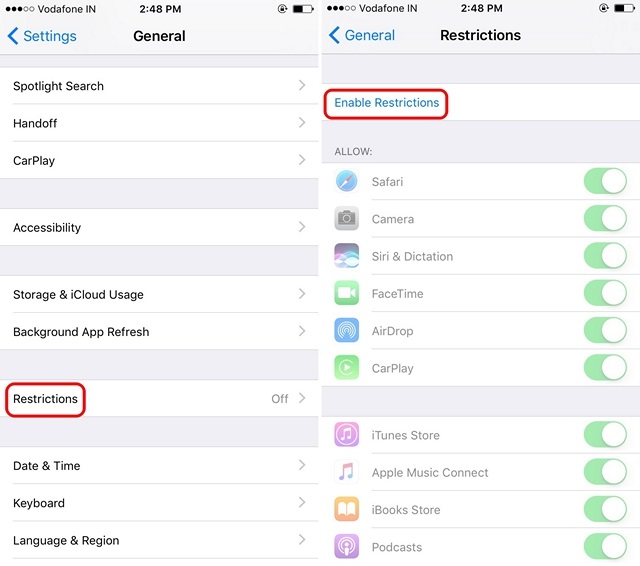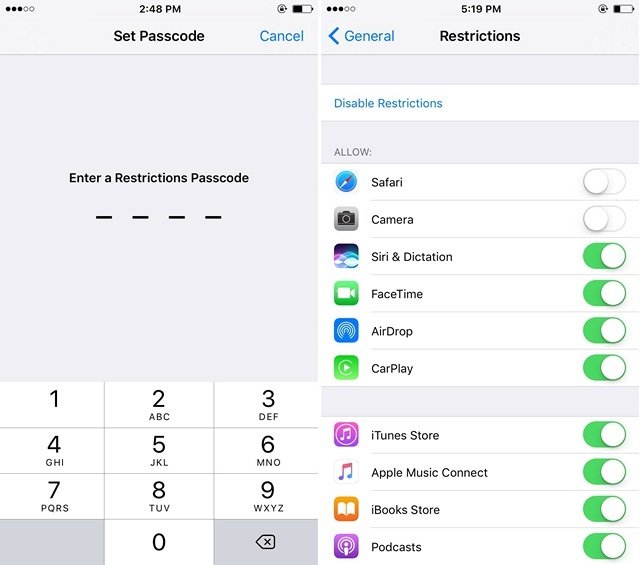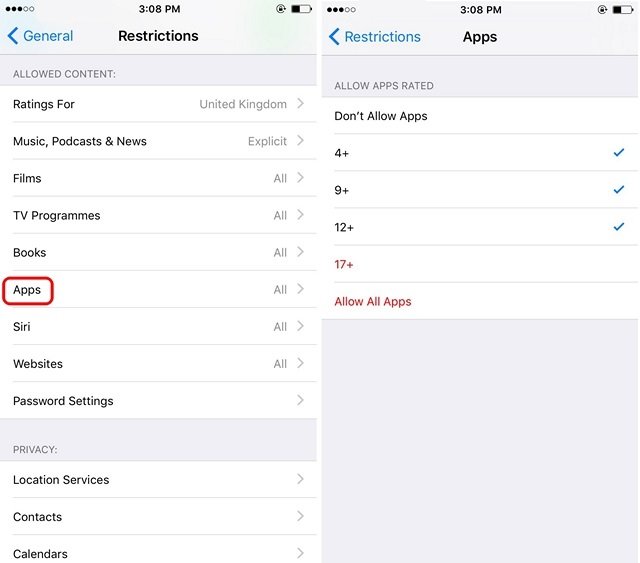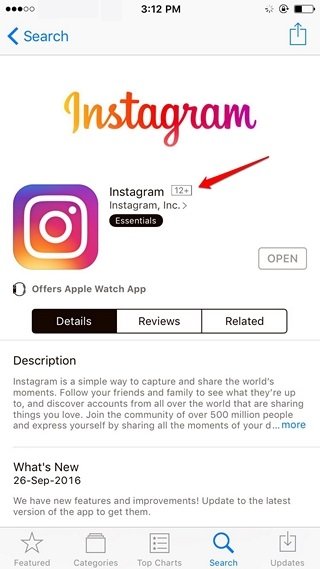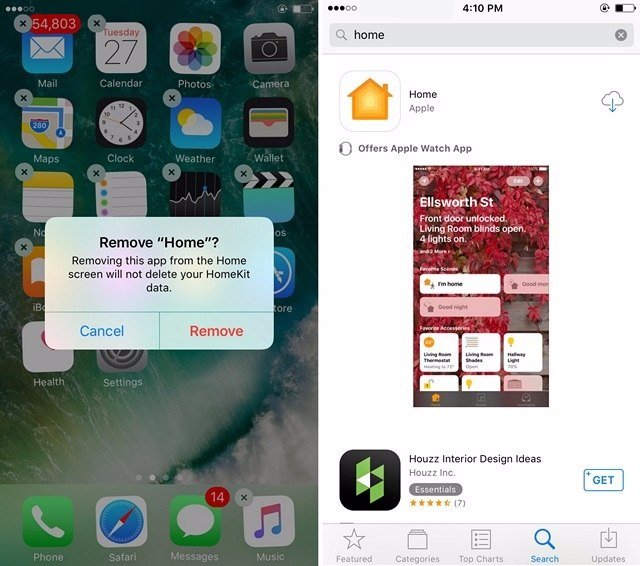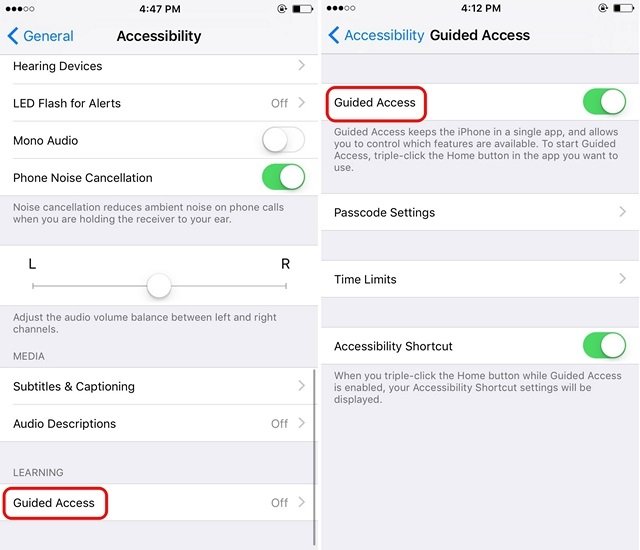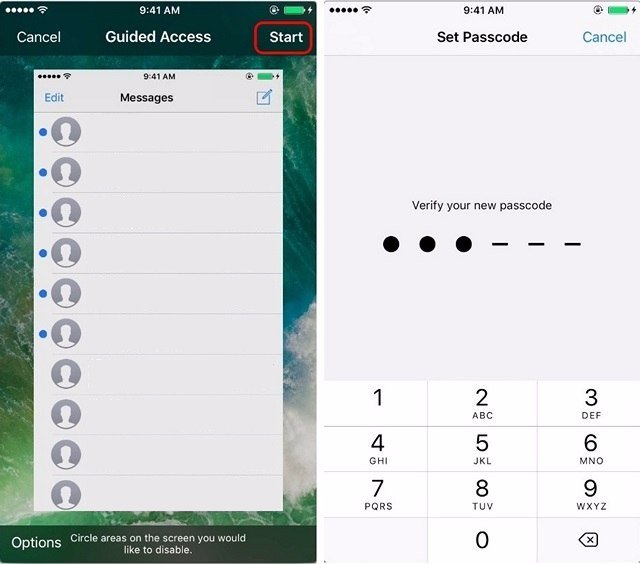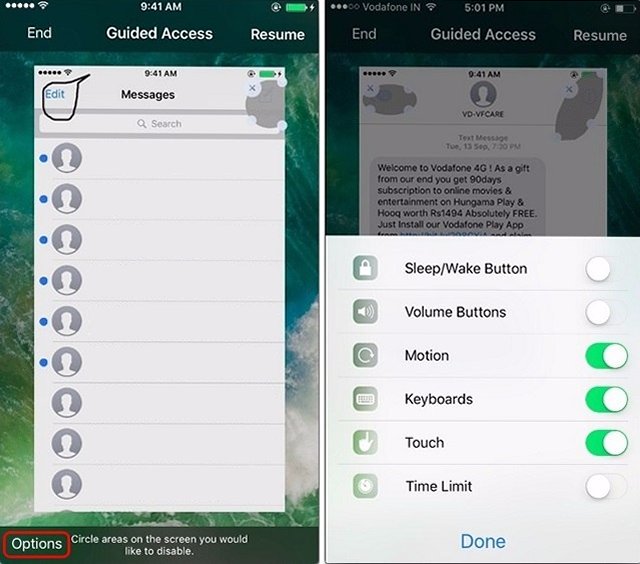Nous avons tous nos secrets, ne pas nous? Et certains de ces secrets sont cachés à l’intérieur de nos smartphones. Il existe de nombreuses applications qui contiennent nos informations personnelles et donc, nous ne voulons pas que quelqu’un d’autre à venir dans notre information personnelle. En outre, vous pourriez avoir une datation app que vous ne voulez pas le monde à voir, car bien évidemment, les gens peuvent être un peu de jugement. Bien qu’il existe de nombreuses façons de cacher des applications sur Android, pas tout le monde est conscient du fait que vous pouvez cacher des applications sur iPhone aussi.Vous savez peut – être de l’iOS 9.2 bug qui permettait aux utilisateurs de créer des dossiers imbriqués pour cacher des applications mais pépin a été corrigé et que cette méthode ne fonctionne plus. Eh bien, les bonnes nouvelles sont, il y a d’ autres façons de cacher des applications sur iPhone:
Sommaire
1. Cacher Apps par Restrictions
iOS comprend un Restrictions fonctionnalité intéressante, qui est essentiellement destiné aux utilisateurs à la recherche pour le contrôle parental. Cependant, vous pouvez également utiliser cette fonction pour cacher les applications. Pour l’activer, vous pouvez vous diriger vers iOS Paramètres-> Général-> Restrictions. Ici, tapez sur Activer les restrictions.
Ensuite, vous devrez Entrez une restriction Passcode. Une fois que vous avez entré deux fois le mot de passe, les restrictions sera activée. Ensuite, il vous suffit de désactiver les applications pour basculer Stock iOS comme Safari, Camera, Siri, Facetime, App Store, Podcasts, etc. pour les cacher.
Ensuite, vous devrez Entrez une restriction Passcode. Une fois que vous avez entré deux fois le mot de passe, les restrictions sera activée. Ensuite, il vous suffit de désactiver les applications pour basculer Stock iOS comme Safari, Camera, Siri, Facetime, App Store, Podcasts, etc. pour les cacher.
Il n’y a pas moyen de cacher des applications spécifiques, mais vous pouvez utiliser l’option 12+ pour cacher datant des applications ou utiliser l’option 9+ pour cacher des applications sociales comme Instagram. Vous pouvez consulter les notes d’âge des différentes applications dans l’App Store.
Les applications handicapées sont cachées à l’écran d’accueil, ainsi que la recherche. En outre, ils restent cachés, même après que vous avez redémarré votre iPhone ou iPad et vous ne pouvez obtenir vos applications cachées en arrière en désactivant les Restrictions disposent par votre mot de passe.
Malheureusement, vous ne pouvez pas cacher toutes les applications d’achat d’actions, mais vous pouvez vous assurer que personne est en mesure de modifier les paramètres de vos applications ou appareil. Par exemple, vous pouvez utiliser les fonctionnalité Restrictions pour vous assurer que personne ne soit en mesure de jouer avec vos services de localisation, des contacts, des calendriers, des photos ou utilisez votre compte infos Twitter ou Facebook.
2. Apps Masquer Stock sur iOS 10
Vous devez avoir entendu que iOS 10 vous permet de désinstaller des applications sous licence, non? Eh bien, il est pas nécessairement vrai. En fait, lorsque vous supprimez les stocks des applications dans iOS 10, il ne cache quel’application et ne le supprime pas du système, car ce serait nuire à la performance des autres services connectés. Par exemple, lorsque l’application Contacts est supprimé, vous pouvez toujours trouver vos contacts grâce à son onglet dans l’application Téléphone.
Donc, cela est facilement une excellente façon de cacher des applications sur iPhone ou iPad. Tout ce que vous devez faire, est presse attente sur une application du stock et quand les applications commencent à grelotter, appuyez sur l’icône de croix sur l’application que vous voulez cacher. Une fois caché, vous pouvez obtenir l’application par simplement se diriger vers l’App Store, la recherche de l’application et en appuyant sur l’icône de nuage, ce qui suggère que l’application est déjà téléchargé sur votre appareil. Le moment où vous appuyez sur l’icône de nuage, l’application sera immédiatement installé en arrière sur votre iPhone.
Bonus: Utiliser Accès guidée
iOS inclut également une fonctionnalité d’accès guidée cool, qui vous permet de désactiver les éléments d’interface et limite à un utilisateur d’une application unique ou de l’écran. Cela peut être utile si vous devez remettre votre téléphone à quelqu’un, mais vous ne voulez qu’ils utilisent certaines fonctionnalités. Pour l’activer, aller à iOS Paramètres-> Général-> Accessibilité et ici, faites défiler jusqu’à la fin et activer Accès guidée.
Une fois cela fait, ouvrez l’application que vous souhaitez utiliser Access guidée sur et appuyez trois fois sur le bouton home. Ensuite, l’accès guidée démarre, ici tapez sur Démarrer pour y aller. Ensuite, entrez un mot de passe que vous voulez deux fois ou tout simplement utiliser TouchID.
Une fois cela fait, vous devrez les zones de cercle que vous souhaitez désactiver. Les zones encerclées auront un recouvrement gris sur eux et ils ne fonctionnent pas lorsque vous appuyez dessus. Vous pouvez également frapper le Options de bouton en bas à gauche pour désactiver le sommeil / bouton d’alarme, boutons de volume, clavier, toucher, etc.
Avec certains éléments de l’interface utilisateur désactivés, Access guidée rend également sûr que vous ne pouvez pas quitter l’application. Vous pouvez mettre fin à l’accès guidée en appuyant sur le bouton d’accueil trois fois et en entrant votre mot de passe ou TouchID.
Bien que l’accès guidée ne cache pas toutes les applications, il est toujours à portée de main quand vous voulez montrer quelque chose sur votre iPhone à quelqu’un mais vous ne voulez pas les vérifier d’autres informations sur votre téléphone.
Via : beebom